Amazonでの販売セラーのみなさんは、普段からFBA料金シミュレーターを使っているかと思います。
FBA料金シミュレーター
https://sellercentral.amazon.co.jp/hz/fba/profitabilitycalculator/index?lang=ja_JP
通常、FBA料金シミュレーターを使うときには、
- ASINをコピーする
- FBA料金シミュレーターを開く
- ASINで検索する
- 価格を入力
という作業が必要です。
このちょっとした手間を削減し、FBA料金シミュレーターをより便利につかうためのプラグインが
Amazon FBA Calculator Widgetです。
この記事ではAmazon FBA Calculator Widgetの使いかたについて解説します。
目次
Amazon FBA Calculator Widgetとは?
Amazonの商品ページからアイコンをクリックすると、即座に
「ASIN、価格を設定した状態のFBA料金シミュレーターページ」に遷移できるプラグインです。
対応国
- 日本Amazon
- アメリカAmazon
- 欧州Amazon
Amazon FBA Calculator Widgetの導入方法
Amazon FBA Calculator Widgetの導入方法を説明します。
Amazon FBA Calculator Widgetはグーグルクローム用のプラグインです。
利用するためには、以下のURLからプラインに追加します。
https://chrome.google.com/webstore/detail/amazon-fba-calculator-wid/ebaggmeecidagcomlkpdpddaghmgfffk?hl=ja
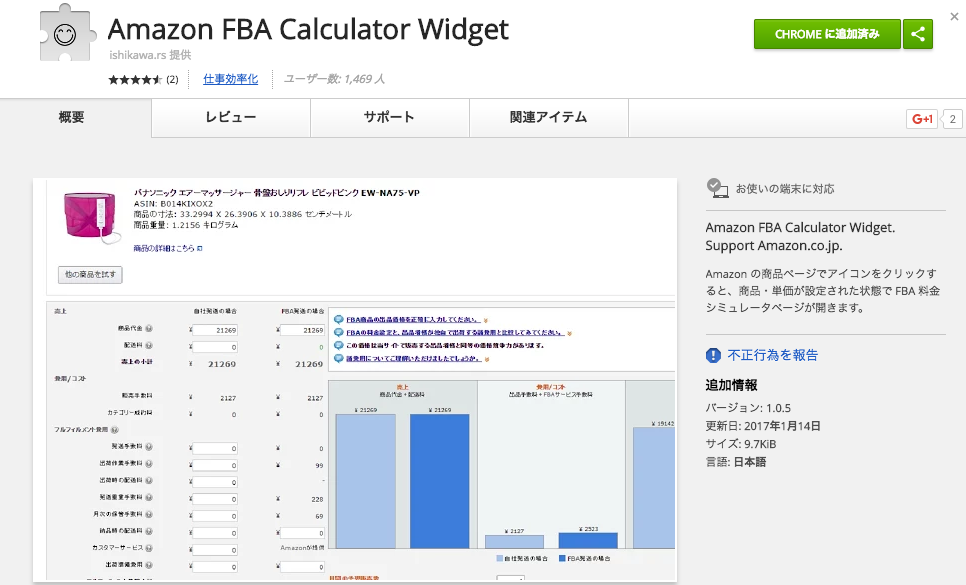
Amazon FBA Calculator Widgetの使い方
使い方は説明の必要もないほど、いたってシンプルです。
1.Amazon商品ページを開いた状態で、グーグルクロームのメニューバーでAmazon FBA Calculator Widgetのアイコン(ニコニコマーク)をクリックします。
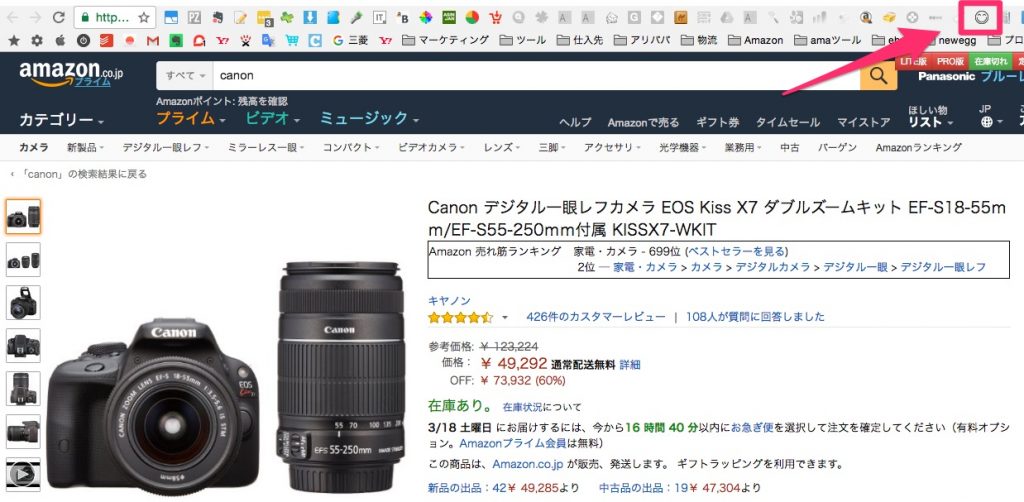

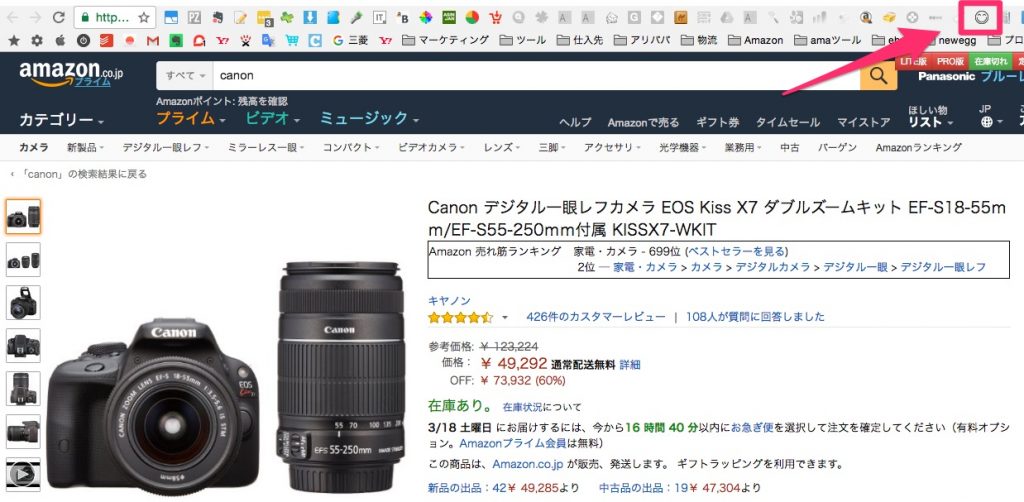
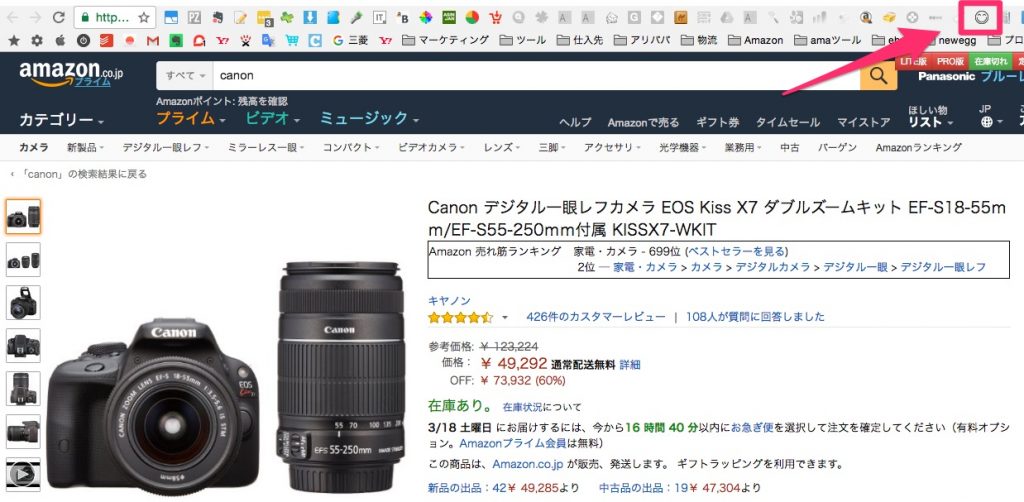
2.FBA料金シミュレーターでASINと商品代金を設定後の画面に切り替わります。
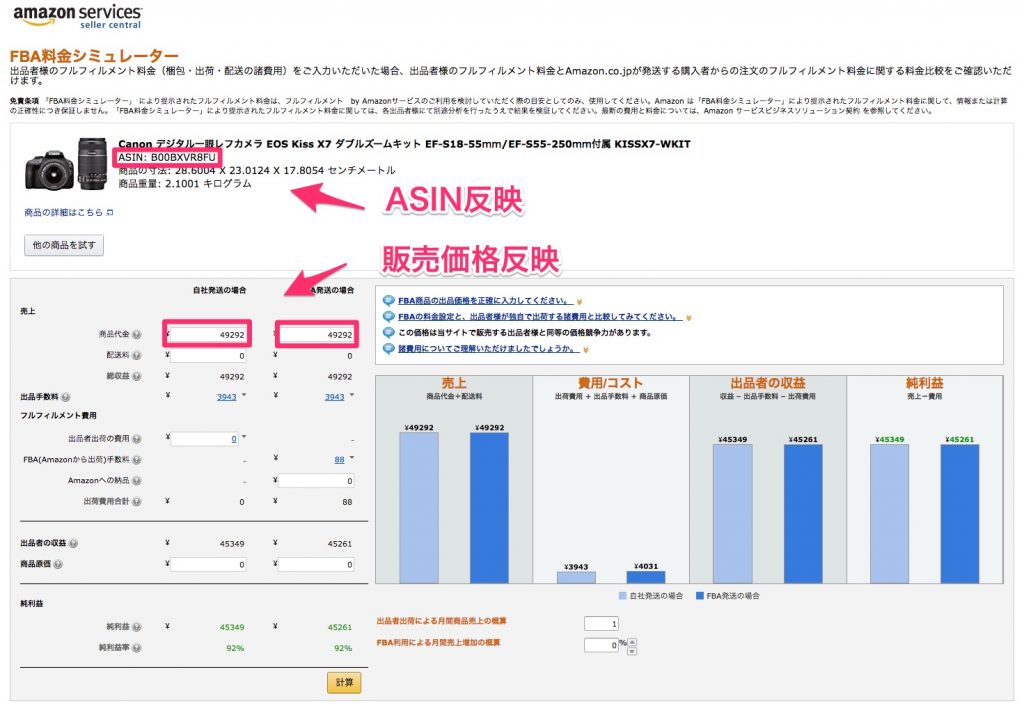

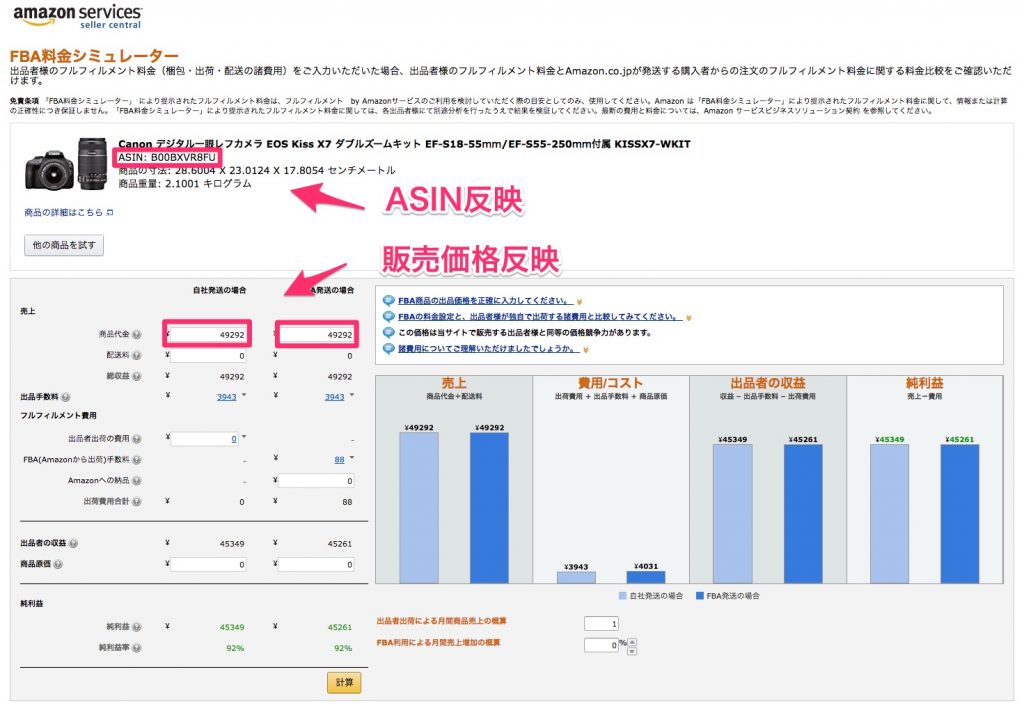
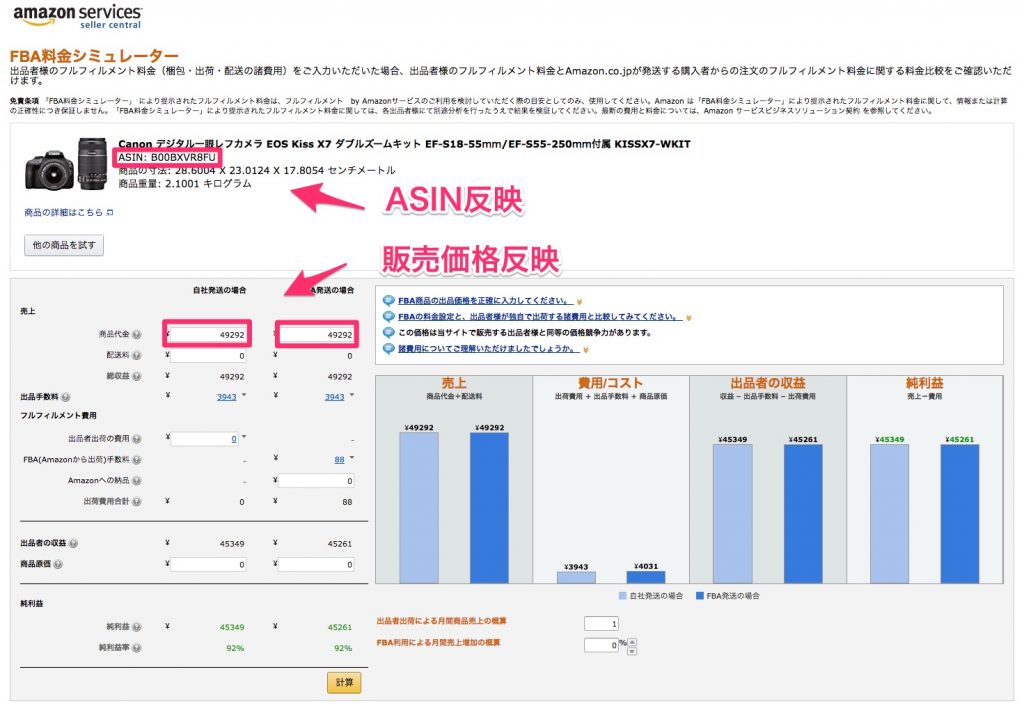
あとは、「商品原価」のみ入力すれば、すぐに利益計算すぐにできます。
ちょっとしたことですが、時短のための便利なツールですので、ぜひ活用しましょう。
Amazon関連のツールは以下の記事でも紹介していますので、あわせて読んでください。
便利なプラグインは日々開発されています。
Chrome ウェブストアから「Amazon」等で検索してみるのもよいでしょう。
日本で誰も紹介していないツールに巡り会えることもあります。
Chrome ウェブストア
https://chrome.google.com/webstore/category/extensions?hl=ja
最後に
時間削減は重要です。
ぜひ、Amazon輸入、輸出に役立ててください。